Как сохранить ноутбук в прохладе и предотвратить перегрев

Нет сомнений в том, что компьютер — самая полезная машина, которую когда-либо создавал человек.
Его сегодня используют практически в любой сфере работы.
С развитием технологий компьютеры сильно изменились. В настоящее время большинство людей предпочитают использовать ноутбук для своих основных компьютерных задач.
Ноутбук очень портативный, работает от аккумулятора и его можно легко носить с собой в сумке.
Современные ноутбуки имеют длительное время автономной работы и их можно быстро взять с собой на работу.
Единственная проблема с ноутбуком, которая беспокоит людей, заключается в том, что он может нагреваться по разным причинам.
Устранение перегрева ноутбука также помогает продлить срок службы аккумулятора ноутбука.
Поскольку современные ноутбуки очень тонкие, и в них почти нет места для систем охлаждения и вентиляции, поддерживать компьютер свежим и предотвратить перегрев может быть сложно.
Иногда мы также можем использовать некоторые настройки для повышения скорости ноутбука, что предотвращает перегрев на уровне программного обеспечения.
Если вы столкнулись с аналогичной проблемой нагрева своего ноутбука, у нас есть решение для вас.
Итак, давайте обсудим лучшие способы сохранить ваш компьютер свежим и предотвратить перегрев.
Мы дадим вам 10 лучших советов, как предотвратить перегрев и сохранить ноутбук холодным.
Как сохранить ноутбук холодным и предотвратить перегрев?
Ниже приведены лучшие способы сохранить ноутбук холодным и предотвратить перегрев.
Этим советам легко следовать, и они помогут вам увеличить как эффективность, так и срок службы вашего компьютера.
Итак, давайте приступим.
1. Поместите ноутбук на твердую поверхность

Одна из основных причин перегрева ноутбуков заключается в том, что они иногда не могут излучать тепло по разным причинам.
Одна из таких причин — держать ноутбук на мягкой поверхности, такой как матрас, одеяло и т. д.
Рекомендуется ставить компьютер на деревянный стол или пластиковую полку, а не на ткань или подушку.
Такие материалы обеспечивают надлежащий отвод тепла и сохраняют ноутбук холодным.
2. Используйте охлаждающие коврики или вентилируемый стол

Хороший способ сохранить ноутбук прохладным — использовать специальный охлаждающий коврик или вентилируемый стол для ноутбука.
Их можно легко приобрести в интернете, и это отличный способ сохранить ваш ноутбук от перегрева.
В то время как охлаждающие коврики обеспечивают быстрый отвод тепла от компьютера, вентилируемые столы обеспечивают надлежащий поток воздуха вокруг компьютера.
3. Работайте в прохладной обстановке

Чтобы предотвратить перегрев и сохранить ноутбук свежим, мы не рекомендуем использовать компьютер в теплых местах.
Никогда не используйте ноутбук под солнечным светом и избегайте мест для курения.
Лучше всего использовать ноутбук в хорошо проветриваемой холодной комнате.
Если климат вашего региона теплый, отдайте предпочтение климатизированной среде.
4. Приподнимите с помощью опоры

Самый простой способ охладить ноутбук — это приподнять его и поставить под него небольшой предмет.
Используйте что-нибудь маленькое, например точилку для карандашей или футляр для очков.
Это позволяет большему количеству воздуха проходить под ноутбуком и, следовательно, сохранять его прохладным и предотвращать перегрев.
Это быстрый и простой способ контролировать нагрев, как только вы заметите его во время работы на ноутбуке.
5. Используйте внешний вентилятор при интенсивном использовании

Если вы выполняете на своем ноутбуке тяжелые и ресурсоемкие задачи, скорее всего, ваш компьютер начнет нагреваться.
Это происходит в основном во время игр.
В таких случаях, когда задачи необходимы, используйте внешний вентилятор по направлению к ноутбуку, чтобы охладить его и предотвратить перегрев устройства.
Вы также можете использовать этот совет для своих игровых сессий.
6. Понизьте частоту процессора, чтобы снизить нагрузку на процессор
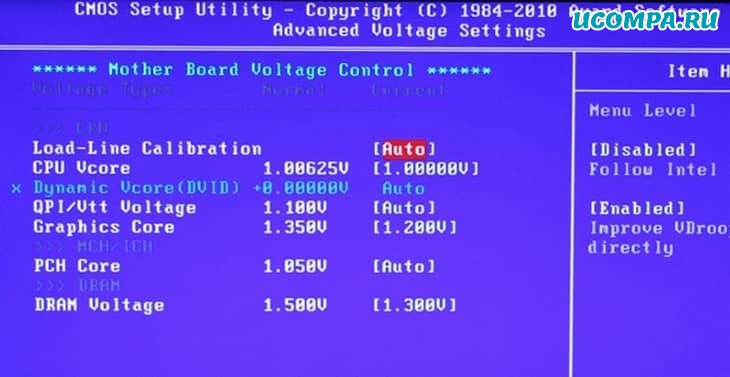
Загрузка процессора является основной причиной нагрева вашего ноутбука при интенсивной нагрузке.
Чем больше вы загружаете процессор, тем больше тепла он выделяет.
Следовательно, пониженная тактовая частота — хороший вариант, если вы готовы пойти на компромисс со скоростью производительности в пользу лучшей батареи и нового ноутбука.
Понижение тактовой частоты контролирует скорость процессора и ограничивает ее до уровня, при котором он не начинает чрезмерно нагреваться.
7. Очистите свой ноутбук

Частая причина нагрева ноутбука — засорение вентиляционных каналов пылью.
Многие вентиляционные отверстия ноутбуков крошечные, и их легко забить домашней пылью.
Следовательно, если вы чувствуете, что ваш ноутбук ненормально нагревается, проверьте, чисты ли отверстия.
Если нет, откройте компьютер и прочистите отверстия.
Необходимо отнести свой ноутбук к профессионалу для тщательной очистки.
8. Используйте альтернативы тяжелому программному обеспечению
Если вы чувствуете, что ваш ноутбук нагревается во время вашей обычной работы, и вы используете тяжелое программное обеспечение, которое нагружает процессор и вызывает нагревание, вам необходимо внести некоторые изменения.
Ищите альтернативное программное обеспечение для той же цели, которое является легким.
Существует много программного обеспечения, которое специально разработано для облегчения работы и может использоваться для сохранения свежести вашего ноутбука и предотвращения перегрева.
9. Установите совместимую ОС
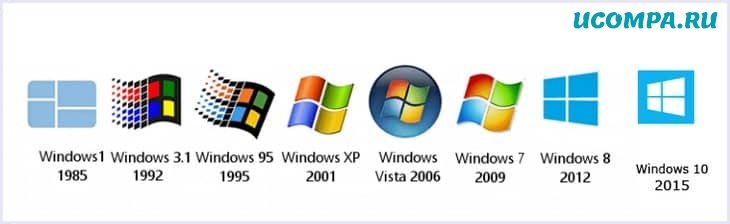
Многие пользователи замечают перегрев своих ноутбуков после обновления ОС.
Новые версии ОС предлагают больше функций, но становятся более требовательными к ресурсам и требуют нового оборудования.
Таким образом, перед обновлением пользователям необходимо убедиться, что их машина совместима с последней версией ОС, поскольку это может вызвать проблемы с нагревом.
10. Почините свой ноутбук

Если все способы, упомянутые выше, не работают для вас, и вы все еще испытываете проблемы с перегревом ноутбука, возможно, возникли проблемы с оборудованием.
Мы советуем вам отнести свой ноутбук в авторизованный ремонтный центр, где квалифицированные инженеры починят его до того, как он нанесет какой-либо вред вам и вашему окружению.
Нагрев электрических устройств — серьезная проблема, и мы не должны относиться к ней небрежно после предела.
Следовательно, это лучшие способы сохранить ноутбук свежим и предотвратить перегрев.
В заключение, мы надеемся, что это руководство о том, как сохранить ноутбук свежим и предотвратить перегрев, поможет вам добиться максимальной производительности и времени автономной работы вашего компьютера.
Если у вас есть какие-либо другие идеи, которые вы используете, чтобы содержать свой ноутбук в чистоте, поделитесь с нами в комментариях ниже.
Обращайтесь к нам, если у вас возникнут какие-либо вопросы или потребуется помощь.
Способы охлаждения ноутбука — как предотвратить перегрев в домашних условиях

Настройка и работа
Сделать так, чтобы ноутбук не перегревался, относительно просто, если строго придерживаться изложенной здесь инструкции. При небольшом перегреве и затраты предстоят небольшие. В случае, если перегрев достигает критической отметки, то придется задуматься об апгрейде системы охлаждения.
Почему происходит перегрев
Компонентом, который нагревается больше всех, является центральный процессор. Также греется графический процессор, если видеокарта дискретная, то есть не встроена в ЦП. Гораздо меньше нагреваются прочие детали — жесткий диск, системная плата и модули оперативной памяти.
Связано это с тем, что электрический ток, проходя по проводникам, нагревает их. Чем больше напряжение, тем выше температура комплектующих, которые потребляют энергию. Процессоры греются сильнее не только потому, что выполняют львиную долю работы и проводят все вычисления. Изготавливаются они на базе кристалла кремния, который нагревается сильнее по сравнению с другими материалами.

В случае, если встроенные кулера не успевают охлаждать ноутбук — происходит нагрев выше положенной нормы. В нормальном режиме эксплуатации температура не выходит за переделы критических значений.
Следует учитывать, что бытовая пыль является отличным термоизолятором. Ноутбук, вобравший внутрь ее достаточное количество, со временем начнет нагреваться, даже если система охлаждения работает идеально. По этой причине нужно регулярно чистить устройство от пыли и не забывать менять термопасту.
Еще одна причина — неправильная эксплуатация. Если держать девайс на мягком диване, перекрыв ему вентиляционные отверстия, оттока горячего воздуха не будет, поэтому «начинка» перегреется.
Признаки перегрева
Определить, что температура достигает критических значений, можно по таким симптомам:
- Изнутри выдувается слишком горячий воздух, держать руку рядом с вентиляционным отверстием некомфортно.
- Устройство зависает или лагает при работе, самостоятельно выключается и не хочет включаться.
- Рывки при воспроизведении видео или аудио, фризы в играх.
- Отказывают некоторые порты — USB, LAN, HDMI.
- Вентилятор работает слишком шумно.

Эти «глюки» происходят, чтобы предотвратить поломку компьютера. Нужно остудить ноутбук от нагрева, чтобы он заработал нормально. Производителями реализован механизм дросселирования — когда при перегреве для снижения нагрузки процессор пропускает такты, чтобы остыть в процессе работы.
Последствия перегрева для ноутбука
Если не охладить ноутбук, то последствия перегрева для процессора могут быть фатальными. При нагреве выше 90 градусов происходят необратимые изменения в кристалле кремния, что чревато выходом процессора из строя. Нормальная рабочая температура в зависимости от модели — от 65 до 85 градусов. Замечено, что традиционно процессоры производства АМД греются сильнее Интеловских, что связано с особенностями их архитектуры.
Перегрев опасен и для жесткого диска. Под влиянием высокой температуры детали этого изделия расширяются. Если нагреть их слишком сильно, то алюминиевый магнитный диск, куда записываются все данные, может заклинить на шпинделе, на котором он вращается. Нормальная рабочая температура винчестера — не более 50 градусов.
Способы охлаждения ноутбука без использования подставки
Удаление лишних программ как способ снижения нагрузки на процессор
Все запущенные программы и службы, даже в режиме ожидания, берут на себя часть вычислительной мощности процессора. Если их много, то нагрузка возрастает очень существенно. Рекомендуется удалить приложения, которые вы не используете и тем самым снизить нагрузку и, соответственно, нагревание CPU. Сделать это можно через Панель управления, пункт «Программы и компоненты».

Если программа нужна, но пользуетесь вы ею редко, то достаточно удалить ее из списка автозагрузки. Для этого нажмите комбинацию клавиш Win + R и введите команду msconfig.exe. Во вкладке «Автозагрузка» уберите галочки напротив лишних программ и нажмите «Применить». При следующем включении ноутбука эти приложения автоматически запускаться не будут.
Снижение напряжение питания процессора
При снижении подаваемого напряжения падает вычислительная мощность, однако и греется этот компонент тоже меньше. Для этого достаточно на панели управления перейти в раздел «Управление питанием» и выбрать режим экономии энергии. В таком случае на процессор будет подаваться минимальное напряжение, в том числе при питании от сети, что снизит его нагрев.
Также сделать это можно в BIOS. Для этого после включения ноутбука нажмите кнопку F2, Del или Esc. Необходимый раздел содержит слово CPU в названии. В зависимости от модели БИОС там можно снизить вольтаж или уменьшить множитель, тем самым подавая меньшее напряжение.
Чистка от пыли и замена термопасты
Чтобы предотвратить перегрев ноутбука, чистку от пыли нужно проводить регулярно — не реже, чем раз в полгода. Хотя ноутбук не является таким же мощным пылесборником, как стационарный компьютер, но бытовая пыль в него все равно попадает.
О том, как разобрать конкретную модель лэптопа, лучше всего найти видео на YouTube. Хотя принцип одинаковый для всех портативных ПК, могут быть конструкционные особенности, о которых неспециалист попросту не знает. Для чистки можно воспользоваться обычным феном или пылесосом.

Старайтесь не использовать металлические насадки: если дотронуться такой до материнской платы, то может пробить разряд статического электричества и вызвать короткое замыкание.
Замену термопасты следует делать не реже одного раза в году. Как и в предыдущем случае — нужно разобрать ноутбук, но, кроме этого, демонтировать кулер вместе с радиатором. Старую термопасту, даже если она на вид еще нормальная — нужно удалить всю без остатка. Аналогично нужно менять термопасту на видеокарте, сняв кулер и смазывая новым составом графический чип.
Использование подставок для охлаждения ноутбука
Чтобы охлаждать ноутбук во время игры — требуются более радикальные приемы. Ресурсов при этом потребляется больше, поэтому устройство греется сильнее. Часто приведенных выше способов, чтобы избежать перегрева ноутбука — оказывается недостаточно.
Что нужно сделать, чтобы ноутбук не перегревался: улучшить циркуляцию воздуха. Установить более мощный кулер не всегда возможно, так как свободное место внутри корпуса лэптопа сильно ограничено.

В таком случае лучше всего купить специальную охлаждающую подставку. Это стойка, оборудованная одним или несколькими вентиляторами, которые дуют снизу в вентиляционные отверстия на корпусе лэптопа, тем самым улучшая циркуляцию воздуха. Питается такая подставка от порта USB. Стоимость устройства стартует от 10 долларов. В некоторых случаях можно просверлить на нижней крышке дополнительные отверстия, чтобы улучшить воздухообмен с внешней средой.
Охлаждение программным способом
Также охладить ноутбук в домашних условиях можно с помощью специальных утилит: заставить кулер вращаться быстрее. Для этого подходят программы SpeedFan или MSI Afterburner. Последняя предназначена для разгона видеокарты, но способна также и остудить ноутбук, повысив скорость вращения вентилятора на ЦП.
Как видите: добиться хорошего охлаждения ноутбука просто. Чтобы эффект был максимальным — рекомендуется использовать все вышеперечисленные способы.
Справка по ноутбукам: Выясняем, как разрабатываются эффективные системы охлаждения

Правильное охлаждение должно обеспечивать возможность бесперебойной работы под высокой нагрузкой без троттлинга
Вступление
Итак, давайте представим, что к вам в руки наконец попал ноутбук вашей мечты: тонкий, мощный и способный выдавать максимальную кадровую частоту во всех играх. После установки всего необходимого софта вы наконец запускаете любимую игру, искренне надеясь, что с таким зверем под рукой вы уж точно всегда и везде будете первым. Однако, через 30 минут вдруг оказывается, что счетчик кадров конкретно просел, а ноутбук стал горячим как печка. Несмотря на крутые характеристики, реальная чистая производительность на практике всегда оказывается хуже. Собственно, только что мы описали последствия классического троттлинга от перегрева.
Пожалуй, важность наличия правильной системы охлаждения в ноутбуке никто отрицать не станет. Постоянные читатели Notebookcheck в курсе, что в каждом обзоре мы по возможности делаем упор на тестирование системы охлаждения ноутбука (особенно если он игровой или представляет собой рабочую станцию) и время от времени пишем отдельные статьи о ситуации с нагревом/производительностью в современных ноутбуках. Недостаточно эффективная система охлаждения легко может привести к тому, что дорогой ноутбук окажется хуже в производительности, нежели более дешевый, но с нормальным охлаждением.
Понимание того, как устроено и насколько удачно реализовано охлаждение в ноутбуке при его покупке лучше всего поможет оценить его реальный потенциал в производительности. Условный запас по температуре у ноутбуков гораздо меньше, чем у настольных ПК, так что производителям приходится применять новаторские идеи, чтобы эффективно охлаждать такие мощные чипы, как Intel Core i9-9980HK и NVIDIA GeForce RTX 2080.
В данной статье мы рассмотрим процесс создания эффективной системы охлаждения: от выбора материалов и компонентов, до тестирования прототипов и инновационных методик, которые применяют производители в современных моделях. Интересно, каким образом MSI GT76 держит 5 ГГц по всем 8 ядрам? Давайте разбираться!
Разработка мощной системы охлаждения
Разработка хорошей системы охлаждения, способной эффективно отводить тепло от ключевых компонентов — процессора, видеокарты, дросселей питания, чипсета — задача вовсе не тривиальная. На свойства итоговой установки влияет множество факторов, включая количество тепла, которое каждый отдельный чип или компонент способен генерировать и в каком форм-факторе будет выполнена система.
По факту, это сложный исследовательский процесс, основные фазы которого мы и приводим ниже. Стоит, правда, отметить, что у каждого производителя могут быть свои наработки и методики, которые могут быть совсем нетипичными и о которых мы не можем говорить в рамках данной статьи. И тем не менее, основные узлы (радиаторы, теплотрубки, вентиляторы) присутствуют абсолютно у всех производителей.
Устраняем неровности

Система охлаждения MSI GP75 Leopard 9SD
Давайте взглянем на внутренности MSI GP75 Leopard, приведенные на снимке справа. Данный ноутбук является достаточно производительным для обеспечения плавного игрового процесса в 1080p — здесь установлен процессор Intel Core i7-9750H и видеокарта NVIDIA GeForce GTX 1660 Ti. Как видно на снимке, целая уйма теплотрубок идут от процессорного блока и блока видеокарты к радиаторам с вентиляторами. Однако, если бы вы взглянули на внутренности вживую, то обнаружили бы, что теплотрубки не имеют прямого контакта с чипами, так как приварены к термоблокам. Блоки же, в свою очередь имеют специальные площадки, которыми прижимаются к чипам. Однако, вся штука в том, что между площадкой блока и чипом есть еще и термопаста. Выходит, что теплу приходится преодолеть такой путь: чип -> термопаста -> блок -> теплотрубка ->радиатор. Основная задача системы охлаждения в том, чтобы как можно быстрее отвести тепло от блока и рассеять через радиатор. Но почему именно этот момент особо важен?

Apple MacBook Pro 2018 с Core i9-8950HK был известен массивным троттлингом из-за неадекватного охлаждения. (Изображение: Dave Lee на YouTube)
Если не вдаваться в особые подробности, можно сказать, что у каждого чипа (будь то процессор, видеокарта или даже чипсет) есть определенный при разработке уровень тепловыделения, который обычно указывается как TDP. Между производителями чипов до сих пор нет согласия и общей стандартизированной методики замера TDP чипов, но в любом случае производители ноутбуков делают свои собственные расчеты для каждого отдельного корпуса. Теперь мы понимаем, что если система охлаждения не способна своевременно отводить тепло от чипа, повышение его температуры приведет к снижению рабочей частоты — это происходит автоматически, чтобы оборудование не повредилось из-за перегрева. Соответственно, производительность снижается. В качестве примера можно привести Apple MacBook Pro 2018 года выпуска в конфигурации с Core i9, который не мог даже в первые секунды теста выдать указанную производителем максимальную частоту. Все дело было в абсолютно неадекватной для такого процессора системе охлаждения.
Кроме того, проблема еще и в том, что при перегреве снижается даже эффективность каждого цикла (тика), из-за чего даже при достижении нужной частоты реальная производительность окажется сниженной. Возможность достижения более высоких частот при перегреве зачастую также ограничивается.

Стандартная площадка термоблока и отполированная на ЧПУ-станке у MSI GT76. (Изображение: MSI)
Соответственно, очень важно, чтобы тепло отводилось от процессора не только максимальной быстро, но и с максимальной эффективностью. Для изготовления термоблоков (в особенности контактных площадок) зачастую используется медь, так как у этого металла высокая теплопроводность. Тем не менее, контактная площадка термоблока у большинства систем охлаждения имеет относительно грубую поверхность, микроскопические неровности которой ухудшают тепловой контакт даже при использовании термопасты. Для обеспечения максимальной эффективности данного компонента в наиболее производительных ноутбуках, вроде MSI GT76, используются блоки с отшлифованными на ЧПУ-станке площадками. Такой подход позволяет обеспечить наилучший тепловой контакт с чипом и, соответственно, увеличивает скорость отвода тепла к теплотрубке.
Добавим "немного" теплотрубок
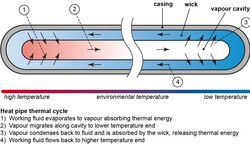
Принцип работы тепловой трубки (Изображение: Wikipedia)
Теперь, когда тепло с максимальной эффективностью снято с процессора/видеокарты, его необходимо максимально быстро отвести подальше — для этого используются теплотрубки. Состоят они из испарителя и конденсатора и технически считаются двухфазными системами теплопередачи. Внутри теплотрубки находится жидкость (обычно вода) которая нагревается теплом, исходящим от термоблока и превращается в пар (испаритель), после чего тут же перемещается в более холодный противоположный участок трубки, где конденсируется (конденсатор). Пар превращается обратно в жидкость, которая посредством специального пористого материала, что проложен по центру теплотрубки, из-за капиллярного эффекта перемещается обратно к испарителю. Цикл повторяется, тепло переносится из одной части трубки к другой с большой скоростью.
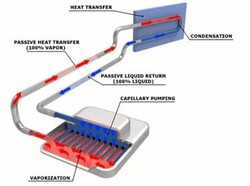
Схема, демонстрирующая передачу тепла (Изображение: Calyos)
Для лучшего понимания происходящего приведем в пример систему, изображенную на рисунке справа. Как видим, жидкость в трубке превращается в пар и переносится в область, где отдает тепло и осаждается обратно в жидкую форму. Та часть, которая подписана как “Испарение” в случае ноутбучной системы охлаждения прижата напрямую термоблоку процессора/видеокарты. Та часть, что подписана как “Отвод тепла” в нашем случае представляет собой радиатор с вентилятором, который рассеивает тепло продувая воздух.

Поперечный разрез "спеченной" теплотрубки. (Изображение: Frosty Tech)
Теплотрубки обычно производятся из меди или алюминия, а та самая пористая структура создается из сетчатого или волокнистого материала. Наиболее дорогими и эффективными теплотрубками являются те, где эта пористая структура состоит из запеченного при высокой температуре материала.
Помимо описанных особенностей, есть и другие факторы, влияющие на эффективность теплотрубок. Во-первых, важно их количество — чем больше трубок, тем лучше отводится тепло от термоблока. По сути, итоговое количество трубок зависит от номинального TDP, на который рассчитана проектируемая система охлаждения и размеров устройства, в которое она будет устанавливаться.
Длина и толщина (диаметр) теплотрубки напрямую влияют на объем пара, который она способна пропускать внутри. Чем больше диаметр трубки, тем больше общий объем пара, а вот длина не должна быть большой. Более короткие теплотрубки лучше справляются с отводом тепла, чем длинные, так как жидкость в них быстрее возвращается по “капиллярам” обратно в испаритель.

Индивидуальные наборы теплотрубок для процессора и видеокарты в MSI GT76
Еще один важный момент. У большинства ноутбуков теплотрубки общие для процессора и видеокарты. Такой подход позволяет сэкономить средства при производстве, но область трубок между процессором и видеокартой может быть холоднее, из-за чего возможна преждевременная конденсация вне другого конца, где находится радиатор. Из-за этого эффективность может снизится. По этой причине в мощных и топовых игровых ноутбуках, вроде MSI GT76, у процессора и видеокарты по сути отдельные системы охлаждения, с индивидуальными радиаторами и вентиляторами, не говоря уже о трубках.
Так как в ноутбуках недостаточно свободного места для цилиндрических теплотрубок, их делают сплюснутыми. Из-за этого процесс производства дополнительно усложняется, ведь при излишнем усилии или неравномерной формовке эффективность теплотрубок может снизиться. Слишком сильные изгибы для теплотрубок также вредны. Тем не менее, как показали исследования, пока радиус изгиба трубки не меньше трех ее диаметров, эффективность не снижается.
Оптимизируем воздушный поток

Типовая конструкция ноутбука. Схематично изображен засасываемый (голубым цветом) и выбрасываемый горячий воздух (красным цветом). (Изображение: Inyes.org)

Типичная система охлаждения ноутбука: термоблок, теплотрубки и радиатор. (Изображение: Any PC Part with edits)

Радиаторы в MSI GT76 обладает повышенной площадью ребер, вентиляторы выбрасывают воздух сразу в две стороны
Успешный отвод тепла от процессора — это только половина дела, ведь полностью вывести тепло за пределы корпуса не менее сложно. Вот тут в работу вступает комбинация радиатора и вентилятора. По факту радиатор увеличивает площадь с которой рассеивается тепло (за счет большого количества ребер) переданное с теплотрубки, а вентилятор выбрасывает горячий воздух за пределы корпуса.
При выборе радиатора и вентилятора под конкретную систему мало просто выбрать наилучшие компоненты. Если говорить о вентиляторе, то нужен здоровый баланс между количеством лопастей, отступами между ними и размером самого вентилятора. Излишне большое количество лопастей в малом пространстве, например, ухудшит воздушный поток. Наоборот, если вентилятор большой, а лопастей мало, эффективность также будет низкой. Так как же рассчитывается оптимальная конструкция вентилятора?
Очевидно, что необходимо программное обеспечение для симуляции процессов. Большинство производителей ноутбуков использует ПО индустриального уровня, которое с большой точностью позволяет рассчитывать воздушный поток в каждом конкретном корпусе. Польза от подобных программных продуктов заключается в том, что можно заранее оценить эффективность вентиляторов различной конструкции, вместо того, чтобы просто влепить самый мощный (и шумный). Такое ПО учитывает множество факторов: где проходит воздушный поток внутри корпуса, точки его выхода и входа. Также оно позволяет рассчитать максимальный воздушный поток выбранного вентилятора и внутренний объем корпуса, суммарную площадь ребер радиатора и т.д. Кроме того, такое ПО способно предсказать уровень и распределение нагрева внутри корпуса при различной нагрузке. Именно так производители и создают наиболее эффективные системы охлаждения под каждую модель ноутбука.
Ниже на видео приведен процесс симуляции воздушного потока внутри корпуса, что поможет понять насколько тот удачен в плане нагрева. В данном случае мы видим, что горячий воздух частично забирается в расположенные рядом отверстия входа, из-за чего нагрев повышается.
После того как разработчики внесли в правую часть корпуса необходимые изменения, весь горячий воздух стал выбрасываться надлежащим образом, вследствие чего нагрев стал намного равномернее и ниже. Соответственно, с помощью такой симуляции производители могут вносить необходимые изменения в систему охлаждения/корпус ноутбука еще на стадии прототипирования. Кроме того, такое ПО позволяет обнаруживать такие проблемы, которые было бы невозможно выявить в физическом прототипе.
Теперь давайте попробуем представить как это все выглядит на конкретном примере все того же MSI GT76. Главная задумка, которую хотели реализовать разработчики данного ноутбука — это стабильная работа всех 8 ядер процессора Core i9-9900K на 5 ГГц. Как вы уже видели на снимках выше, система охлаждения GT76 содержит 11 теплотрубок, два термоблока с отполированными на ЧПУ-станке площадками, улучшенные радиаторы и вентиляторы с двойным выдувом. Радиаторы здесь расположились по всей задней стороне ноутбука, за счет чего тепло отводится по всей ширине, а не только в двух углах.
Источник https://ucompa.ru/computer/kak-sohranit-noutbuk-v-prohlade-i-predotvratit-peregrev
Источник https://vsenotebooki.ru/nastroika/kak-okhladit-noutbuk-chtoby-protsessor-i-videokarta-ne-peregrevalis-vo-vremya-igry
Источник https://www.notebookcheck-ru.com/Spravka-po-noutbukam-Vyjasnjaem-kak-razrabatyvajutsja-ehffektivnye-sistemy-okhlazhdenija.428308.0.html

